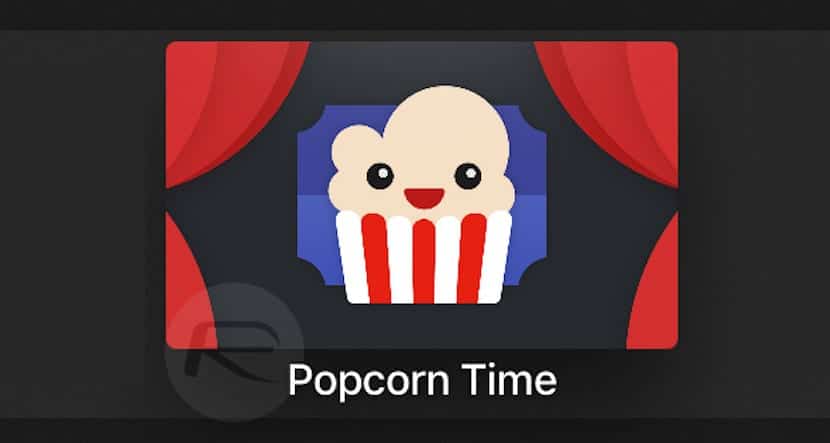
Vreme kokica je za mnoge od nas staro poznanstvo, ne bez kontroverzi. Za one koji to ne znaju, to je usluga koja omogućava vam gledanje filmova i TV serija izvan pretplata i službenih kanalas. Radi kroz torrent datoteke, međutim, nije ih potrebno preuzimati. Kroz ugodno sučelje slično službenim uslugama poput Netflixa ili sličnih, jednostavno pregledajte katalog i pritisnite play na ono što želimo vidjeti.
Porcorn Time to nije službena aplikacija za iOS ili Apple TV, niti će to ikada biti. Međutim, moguće ga je instalirati kao da je to samo još jedna aplikacija. Nije neophodno da se uradi zatvork, ali ni postupak nije krajnje jednostavan. Dalje ćemo vam reći kako instalirati Popcorn Time na četvrtu generaciju Apple TV-a. Pripremljeno?
Instalirajte Popcorn Time kao još jednu aplikaciju na Apple TV-u
Iz očiglednih razloga, Popcorn Time se ne može preuzeti iz App Storea na četvrtoj generaciji Apple TV-a, ali postoji mehanizam koji će mu omogućiti da radi na ovom izgriženom uređaju s jabukama. Pogledajmo kako se to radi.
Preduvjeti
Da instalirate Popcorn Time na četvrtu generaciju Apple TV-a bit će potrebno imati odgovarajući softver i hardver. U ovom slučaju, istina je da će trebati samo nekoliko minuta. To je sve što će vam trebati da biste mogli uspješno izvršiti ovaj zadatak.
- Moraš imati pristup Apple programer nalogu. Moći ćete koristiti besplatni račun i efikasno, moći ćete instalirati Popcorntime, ali da rezimiramo, svakih sedam dana morat ćete ponoviti postupak, sjajan zadatak. Ali ako koristite puni račun programera, taj se rok povećava na godinu dana. Da biste se prijavili za račun Apple programera, posjetite developer.apple.com.
- Takođe vam je potreban Mac sa OS X El Capitan ili novijim.
- Xcode 7.3 ili noviji. Xcode 8, koji je dostupan u Mac App Storeu, zasad neće raditi jer datoteke koda potrebne za aplikaciju Popcorn Time još nisu ažurirane za najnovije API-je. Xcode 7.3.x možete besplatno preuzeti s developer.apple.com.
- tvOS 9.2 ili noviji instaliran na četvrtoj generaciji Apple TV-a.
- Un USB kabel C do USB A za punjenje na Apple TV-u.
Proces korak po korak
Korak 1: preuzmite datoteke Popcorn Time
Prvo preuzmite datoteke Popcorn Time koje su dostupne putem spremišta na GitHubu. Da biste ih dobili, morat ćete klonirati najnoviju verziju iz spremišta. Otvorite Terminal na vašem Macu i unesite sljedeće naredbe za kloniranje datoteka spremišta u mapu Mac Desktop:
cd ~ / Desktop
git klon https://github.com/PopcornTimeTV/PopcornTimeTV.git
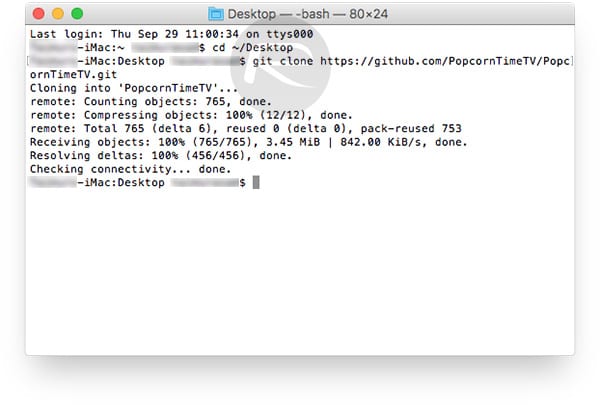
Korak 2: instalirajte Cocoapods
Morat ćete instalirati cocopods za pristup bibliotekama trećih strana. Za to. sa terminala vašeg Mac-a morate unijeti sljedeće:
sudo gem install activesupport -v 4.2.6
sudo gem instaliraj cocoapods
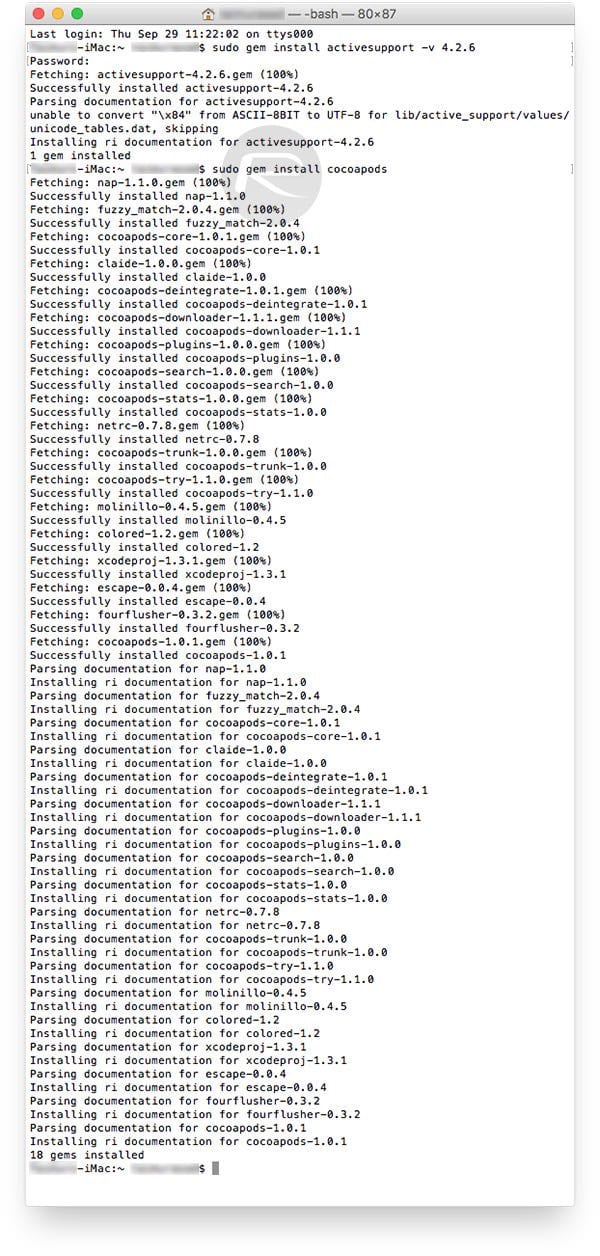
Korak 3: više naredbi
Ne napuštajte terminal jer, nakon što ste instalirali Cocoapods, morate izvršiti sljedeće naredbe s terminala kako biste osigurali da sve funkcionira ispravno nakon što aplikaciju instalirate na Apple TV. Izvedite sljedeće naredbe:
cd ~ / Desktop / PopcornTimeTV
pod install
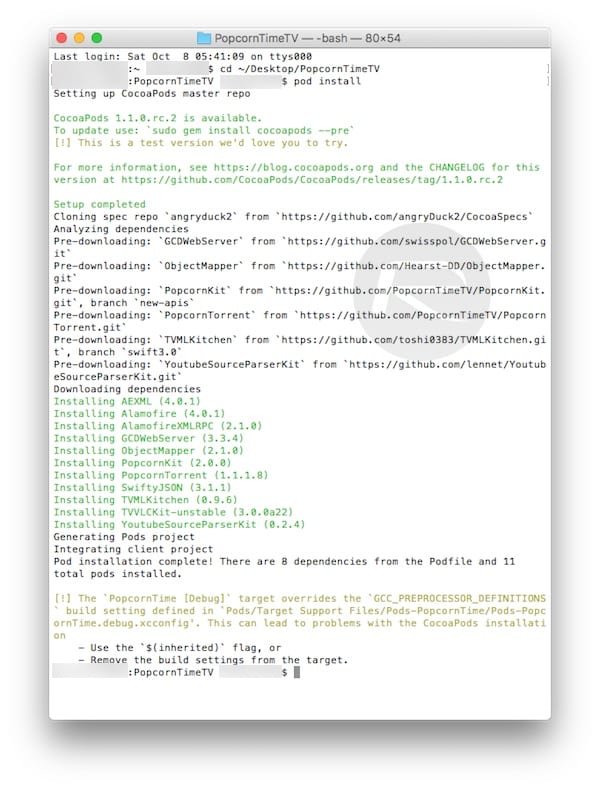
Korak 4
Otvorite mapu PopcornTimeTV na radnoj površini (onu stvorenu u koraku 1) i pronađite datoteku PopcornTime.xcworkspace. Dvaput kliknite na njega da biste ga pokrenuli u Xcodeu.
Korak 5
U Xcodeu, na lijevoj bočnoj traci pod Mete, odaberite Popcorn Time, a zatim kliknite karticu Opšti. En identitet, trebali biste vidjeti polje s naslovom Identifikator snopa. U tekstualnom okviru s desne strane promijenite tekst u "com. [VAŠE IME] .PopcornTime", kao što možete vidjeti na sljedećoj slici.

Korak 6
Sada odaberite Gornja polica (pod ciljevima) i ponovite prethodni korak, ali na kraju dodajući ".TopShelf": "[VAŠE IME] .PopcornTime.TopShelf". Provjerite je li [VAŠE IME] potpuno isto u koracima 5 i 6.
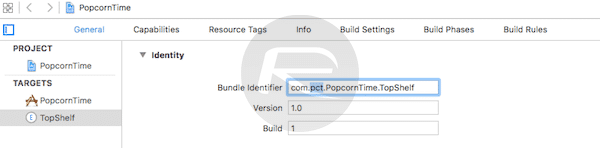
Korak 7
U tabulatoru Opšti Tab, u identitet, kliknite padajući okvir pored tim i prijavite se sa svojim Apple programer računom.
Korak 8: sa Maca na Apple TV
Povežite Apple TV sa Macom pomoću kabla koji smo spomenuli na početku. Pritisnite CMD + R u Xcodeu za kompajliranje i pokretanje projekta na uređaju. Također možete pritisnuti gumb Reproduciraj na traci s alatima da započnete kompilaciju.

PAMETNO! Sada uključite Apple TV i Popcorn Time bi se trebao pojaviti kao još jedna aplikacija na vašem početnom ekranu.
S moje osobne točke gledišta, ovo je gnjavaža, čak tim više što u App Storeu već postoje aplikacije poput VidLib koje omogućuju gledanje svih filmova i serija koje želite bez potrebe za složenim instalacijama poput ove koja će također uključuju plaćanje s računa programera. Sada samo vi morate odlučiti isplati li se to ili ne.

Hvala puno. Ali ohrabrivanje neobjavljenog računa programera ne košta novac. Pozdrav
daje mi sljedeću grešku nakon pokretanja instalacije pod-a
[!] Greška prilikom instaliranja TVVLCKit-nestabilne
[!] / usr / bin / curl -f -L -o /var/folders/6b/yn3dryw94wv8lk71kf3rfvlr0000gn/T/d20161012-30368-vvtkxt/file.zip http://download.videolan.org/pub/cocoapods/unstable/TVVLCKit-unstable-3.0.0a10.zip –Create-dirs –netrc-optional
Sta da radim?
Dobro, znate li kako gledati filmove na španskom ???
Pozdrav, kako se mogu povezati USB A kablom? ili odakle vam usb tip c?